最近有位win7系统用户在使用电脑的时候碰到了程序未响应的问题,这导致了用户不能正常使用电脑,为此非常苦恼,那么win7系统中程序未响应怎么办呢?今天为大家分享win7系统中程序未响应的解决方法。
程序未响应解决方法:
1、首先,按win+r组合键打开运行窗口。如图所示:
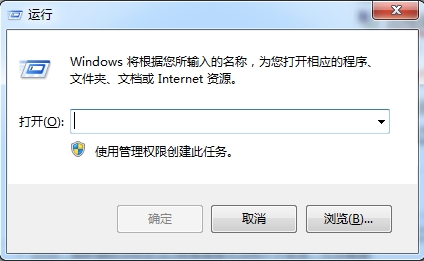
2、然后打开运行在里面输入regedit运行注册表后点击确定。如图所示:
相关影片资源迅雷下载推荐
怎么下载视频到u盘(手机照片视频怎么存电脑u盘里)

3、接着,依次展开到HKEY_CURRENT_USER\Control Panel\Desktop,然后在空白处单击右键,新建一个“DWORD 32位值”。如图所示:
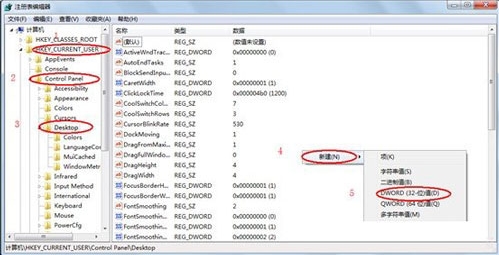
4、最后,重命名为 WaitToKillAppTimeout后双击文件再确认一下该键值的数值为0后,保存修改后退出即可。如图所示:
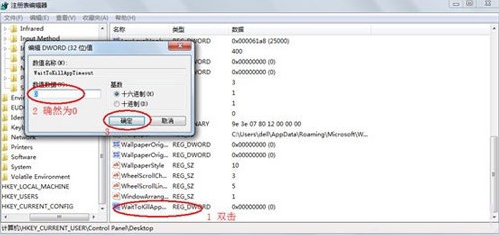
关于win7系统中程序未响应的解决方法就为用户们详细介绍到这边了,如果用户们使用电脑的时候碰到了同样的问题,可以参考上述方法步骤进行操作哦,希望本篇教程对大家有所帮助。
相关影片资源迅雷下载推荐
wps小数点保留两位怎么设置(wps表格如何保留小数点位数)
版权声明:除非特别标注,否则均为本站原创文章,转载时请以链接形式注明文章出处。

